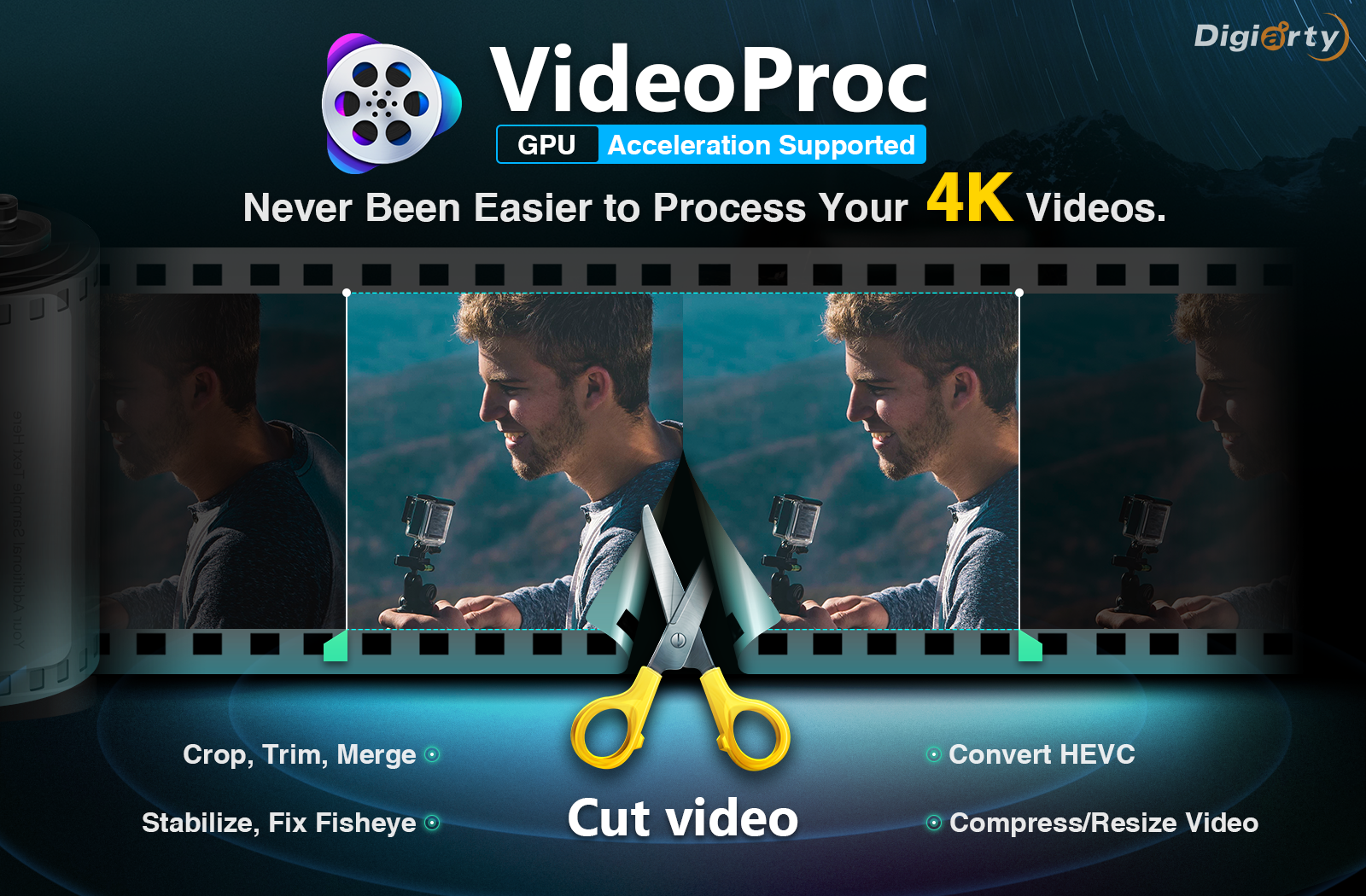
البرنامج Videoproc : أسهل الطرق لمعالجة و تعديل فيديوهات 4K
في هذه الأيام هناك الكثير من الكاميرات الاحترافية التي توفر لقطات فيديو مذهلة من خلال استخدام الدقة 4K ، لكن ما الذي ستحصل عليه ؟ ستحصل على ملف بحجم كبير للغاية فعلى سبيل المثال يبلغ حجم فيديو من 60 ثانية مسجل بكاميرا GoPro Hero4 بدقة 4K و معدل إطارات 30fps ما يقارب 394MB و على الرغم من أن بعض الكاميرات تستخدم تنسيق HEVC مثل الكاميرا GoPro Hero6 Black فإن حجم الفيديو يبقى كبيراً ، وهذا ما يسبب بشغل مساحة كبيرة على الهاتف أو الحاسوب ، و بالإضافة إلى هذا فإن الملف الكبير سيؤدي إلى تشغيل متقطع و وقت أطول في تعديله و تحميله بالإضافة إلى الفشل في إرسال ملف الفيديو عن طريق Whatsapp و Snapchat و البريد الالكتروني و العديد من البرامج الأخرى التي تفرض قيود صارمة على حجم الملف و طوله . ,و الحل لهذا الأمر هو البرنامج VideoProc و الذي يتمتع بالعديد من الميزات التي سنستعرضها في هذا المقال .
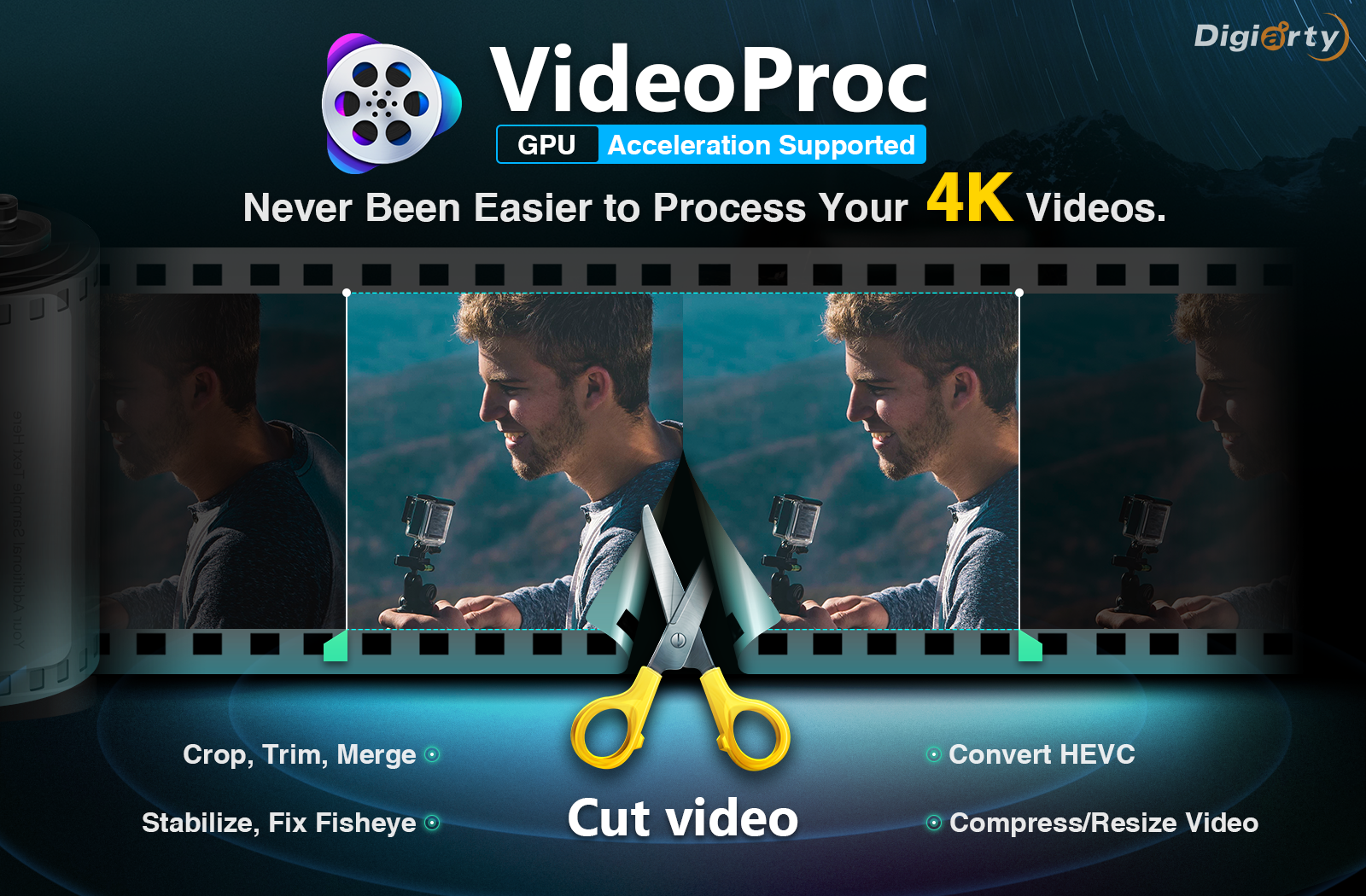
ما هو برنامج التحرير VideoProc ؟
يمكن من خلال برنامج VideoProc خفض طول فيديو 4K عن طريق العديد من الطرق المختلفة مثل القص و التقليم و التقسيم بالإضافة إلى القدرة على تحويل ترميز فيديو 4K من H.264 إلى HEVC لتقليل حجم الفيديو بنسبة 50% أو أكثر .، و يمكنك كذلك تخفيض حجم الفيديو من خلال ضبط دقته كتحويله من 4K إلى 1080p و معدل bit و معدل الإطارات و GOP وغيرها من ضبط الفيديو .
, وبالإضافة إلى هذا هناك العديد من الميزات الإضافية للتعديل على الفيديوهات مثل الاقتصاص و denoise و deshake و ضبط fisheye و إضافة التأثيرات و دمج الملفات المنقسمة و التدوير و التقليب و إبطاء اللقطات حتى 10x و تسريعها حتى 16x و إصلاح مقاطع الفيديو المتقطعة و مقاطع الفيديو الصوتية غير المتزامنة و غيرها الكثير .
لماذا أقوم بتغيير حجم فيديو 4K من الأساس ؟
هناك بعض المواقع التي تقبل ملفات الفيديو كبيرة الحجم مثل فيسبوك و يوتيوب و لكن على الرغم من أن فيسبوك و يوتيوب يسمحان للمستخدمين بتحميل ملفات طويلة و كبيرة ، إلا أنه لا تزال هناك قيود على حجم الملف و طوله ، لكن لا داعي للقلق فإذا تجاوز فيديو 4K الذي تريد تحميله الحد الأعلى ليوتيوب أو فيسبوك أو أي موقع آخر فيمكنك استخدام VideoProc لتغيير حجمه .
إن برنامج VideoProc هو جزء من برامج معالجة الفيديو من خلال استخدام بسيط و الذي يسمح بتغيير دقة فيديوهات 4K UHD الملتقطة من خلال الكاميرات و طائرات DJI بدون طيار و هواتف الأيفون و غيرها من الأجهزة الأخرى ، فهو يساعد المستخدمين على على تقليل طول و حجم الفيديو بسهولة .
و في حال كنت تريد تحميل الفيديو للبرامج التي تقبل فقط مقاطع الفيديو القصيرة مثل Instagram و Twitter و Whatsapp و Snapchat و لديها قوانين حدود عليا للفيديو صارمة جداً لا تسمح لك بإرسال فيديو من دقيقتين و 20 ثانية بأحسنها باستثناء الواتساب الذي يركز على حجم الملف و ليس طوله حيث لا يمكنك تجاوز حجم 16MB ، و لذلك في حال تجاوزت الحد المسموح به لفيديو 4K ، فيمكنك قطع و أجزاء غير مرغوب بها أو تقسيم الفيديو إلى عدة أجزاء أصغر باستخدام برنامج VideoProc .
أما في حال كنت تريد إرسال فيديو 4K عبر البريد الالكتروني و الذي يعتبر طريقة ملائمة تساعدنا في إرسال الملفات إلى أي شخص نعرف عنوان بريده الالكتروني ، ولكن مزودي خدمة البريد الالكتروني جميعهم لديهم حد أقصى لحجم المرفقات و هي 25MB لخدمة الجيميل و 25MB لخدمة البريد الالكتروني من ياهو و 20MB لبرنامج Outlook ، و لتجاوز الحد الأقصى لحجم الملف يمكنك يمكنك الاستفادة من خدمة مشاركة الملفات مثل Google Drive لإنشاء رابط للوصول إلى فيديو 4K ، أو يمكنك تغيير حجم ملف الفيديو من خلال VideoProc قبل تحميله إلى البريد الالكتروني .
و إن كنت تريد حفظ الفيديو على قرص صلب أو في ذاكرة التخزين الداخلية للهاتف أو الحاسوب فإن ذلك ربما يسبب لك بعض الإزعاج بسبب المساحة الكبيرة لملف 4K و على الرغم من أن أغلب محرري تطبيقات الفيديو أعلنوا عن دعمهم لفيديوهات 4K إلا أنه لا يزال العديد من المستخدمين يعانون من مشكلات في استيراد الملف ، علاوة على الحجم الكبير لملف التحرير نفسه و لذلك فإن البرنامج VideoProc تم تصميمه لحل مثل هذه المشكلات الذي يساعدك على ضغط الفيديو دون التضحية بالجودة قبل الحفظ و التعديل .
مسابقة للإحتفال بالإطلاق الجديد ل VideoProc
للإحتفال بإطلاق النسخة الجديدة من برنامج VideoProc يقدم المطورين فرصة للحصول على الهدايا الآتية من خلال المسابقة وهى:
- 1x GoPro HERO7 Black ($399)
- 2x GoPro Karma Grip ($299)
- 6x GoPro Dual Battery Charger + Battery ($49)
وأى أحد سيتمكن من الإشتراك فى تلك المسابقة من خلال التسجيل بها
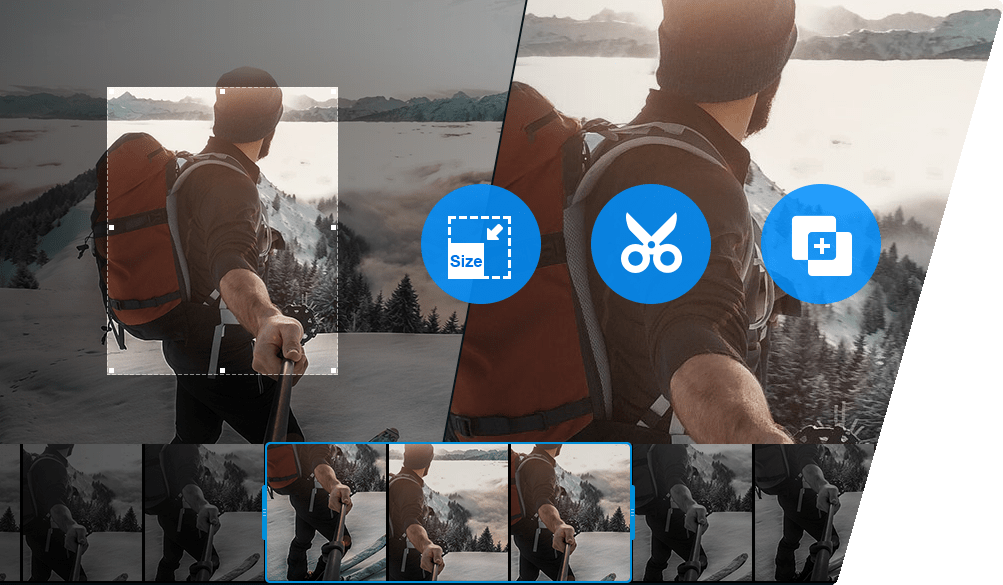
كيفية تغيير حجم فيديو 4K مع الحفاظ على الجودة الأصلية إلى أقصى حد
كما ذكرنا في الأعلى يأتي البرنامج VideoProc مع العديد من الميزات الرائعة لتغيير حجم فيديو 4K و الذي يسمح للمستخدمين بقطع الأجزاء الغير مرغوبة لتقصير طول الفيديو ، و تقسيم الفيديو إلى أجزاء لتلائم المنصات القصيرة لمشاركة الملفات و التحويل من H.264 إلى HEVC/H.265 لتقليص حجم الملف دون التضحية بالجودة و تعديل الدقة و معدل البت و معدل الإطارات بضغط الفيديو و غيرها من الميزات ، و يمكن أن نعتبر هذا البرنامج أقوى و أسرع برامج معالجة الفيديو بسبب الدعم الخالي من العيوب لأي من مقاطع فيديو UHD 4K و حتى 8K .
و الآن سوف نعرض عليك 6 طرق لتغيير حجم فيديوها 4K مع VideoProc مع الحفاظ على الجودة الأصلية في أقصى الحدود :
الطريقة الأولى : تحويل H.264 إلى HEVC مضغوط للغاية
إن كنت تستخدم كاميرات قديمة نوعاً ما مثل الكاميرا GoPro Hero 5 فإنه يتم ترميز فيديو 4K الخاص بك ب H.264 ، فإنه من خلال تحويل H.264 إلى H.265 المعروف أيضاً باسم HEVC سيتم تقليل حجم الملف بنسبة 50% بينما لن تتأثر الجودة مطلقاً ، و في حال كنت لا تعرف ما هو تنسيق فيديو 4K الخاص بك ، يمكنك التحقق من ذلك من خلال مشغل وسائط ما مثل VLC حيث يمكنك تحميل الفيديو إلى VLC و من ثم اختر قائمة الأدوات ثم اختر معلومات الترميز ثم سترى التنفيذ في النافذة المنبثقة ، و في حال كان H.264 ، فاتبع الدليل التالي لتحويله إلى HEVC الأكثر تقدماً .
-
الخطوة الأولى : افتح VideoProc و سترى أربعة خيارات - Video, DVD, Downloader , Recorder.- و لتغيير حجم الفيديو ، يجب عليك اختيار " Video "
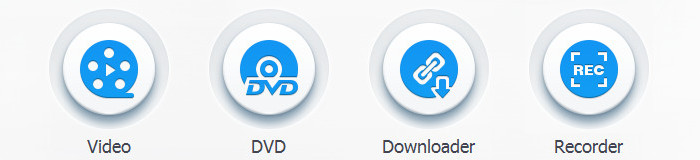
-
الخطوة الثانية : اضغط فوق "+ Video " لإدخال فيديو 4K H.264 من محرك الأقراص الصلبة للكمبيوتر أو بطاقة SD
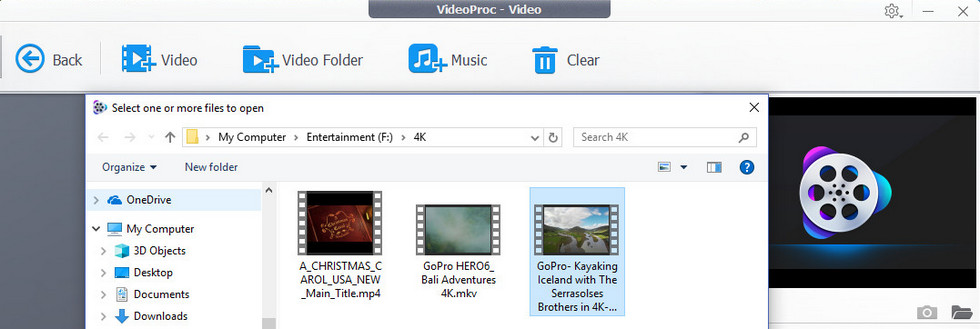
-
الخطوة الثالثة : انتقل إلى علامة التبويب " Video " في الشريط السفلي ، و اختر " MP4 HEVC " و بشكل افتراضي سيتم تغيير الدقة إلى 1080*1920 ، و إذا كنت تريد الاحتفاظ بدقة 4K الأصلية ، ببساطة انقر فوق " Option" في الملف المعلق ، و من ثم ابحث عن " Resolution " وحدد 3840*2160 (4K) .
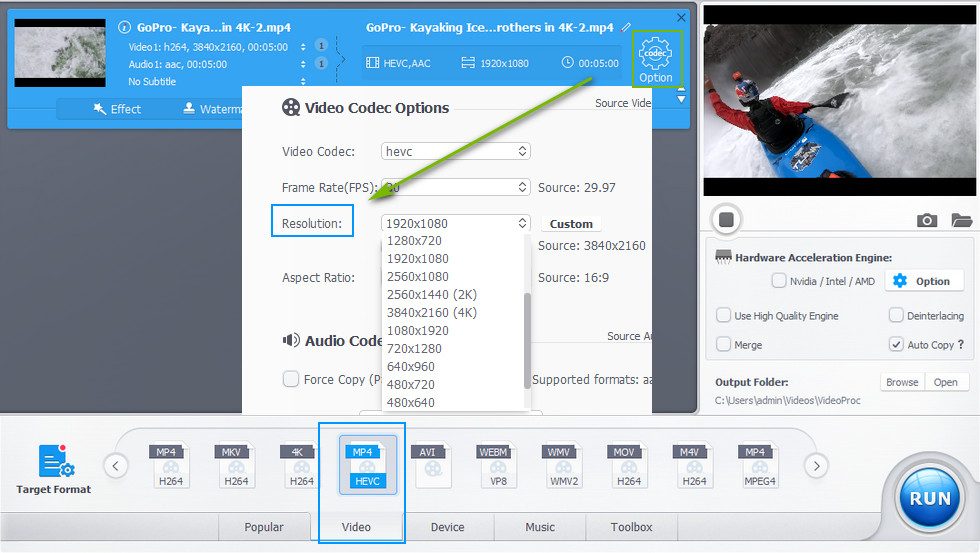
- الخطوة الرابعة : ( اختيارية ) قم بإلغاء تحديد NVIDIA/Intel/AMD لحجم أصغر .
- الخطوة الخامسة : اضغط " RUN " لبدء تحويل ترميز فيديو 4K من H.264 إلى H.265/HEVC .
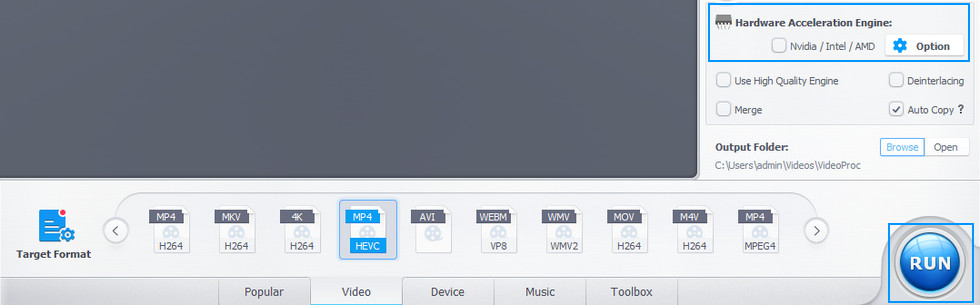
الطريقة الثانية : ضغط 4K إلى 1080p
نظرياً ستنخفض الجودة بعض تقليلها من 4K إلى 1080p ، و مع ذلك لن تلاحظ أي فقدان للجودة عند تشغيل الملف الملف المضغوط على تلفزيون 1080p أو أجهزة الهاتف المحمول.
- الخطوة الأولى : قم بتشغيل VideoProc و اختر " Video " .
- الخطوة الثانية : انقر فوق " + Video " لاستيراد فيديو 4K المراد
-
الخطوة الثالثة : اختر تنسيق الإخراج من قائمة الاختصارات في الأسفل أو انقر فوق " Target Format " للحصول على المزيد من الإعدادات المسبقة
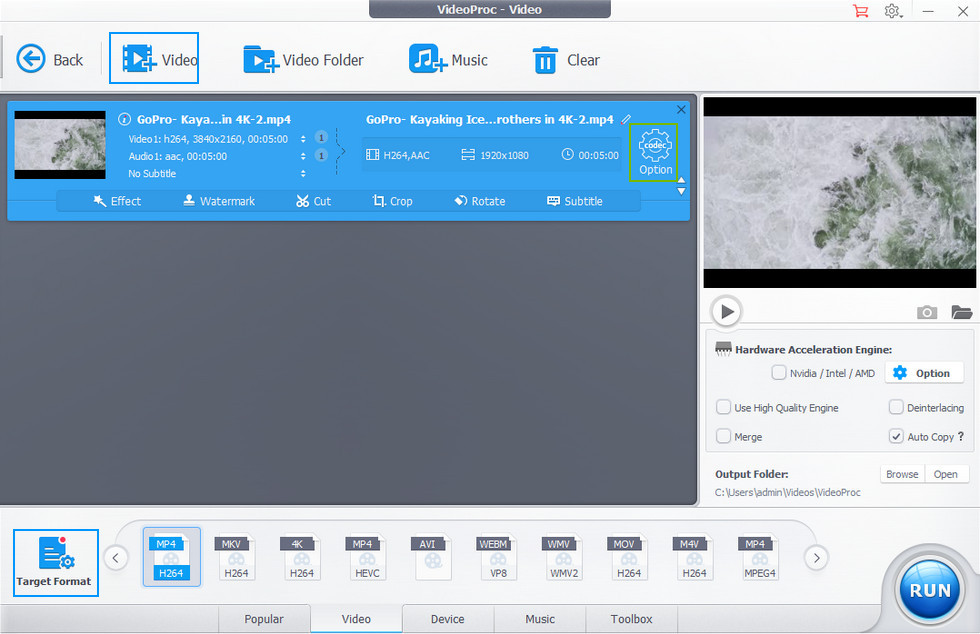
-
الخطوة الرابعة : اضغط على زر " Option " ، ثم انقر فوق القائمة المنسدلة " Resolution " و اختر " 1080*1920 " .
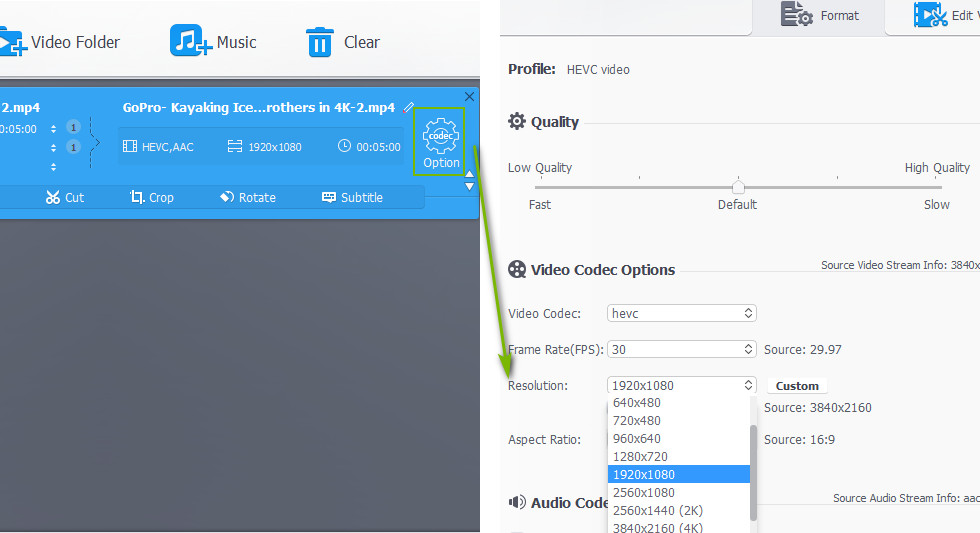
- الخطوة الخامسة : انقر فوق " RUN " لبدء خفض الدقة من 2160*3840 إلى 1080*1920
الطريقة الثالثة : قص المقاطع غير المرغوب فيها لتقليل طول الفيديو
عندما نقطع فقط مقاطع إضافية مع الاحتفاظ باللقطات الأصلية ، فإن الجودة الأصلية ستكون محفوظة 100% .
-
- الخطوة الأولى : افتح VideoProc و انقر على زر " Video " على النافذة الرئيسية
- الخطوة الثانية : اسحب فيديو 4K المراد إلى الواجهة أو انقر فوق الزر " + Video " في الزاوية العلوية اليسرى لتحميل الملف المصدر
-
الخطوة الثالثة : حدد تنسيق الإخراج وفقاً لاحتياجاتك الخاصة ،و يمكنك الوصول إلى " Target Format " و ستجد إعدادات مسبقة محسنة ل Youtube و Facebook و غيرهم
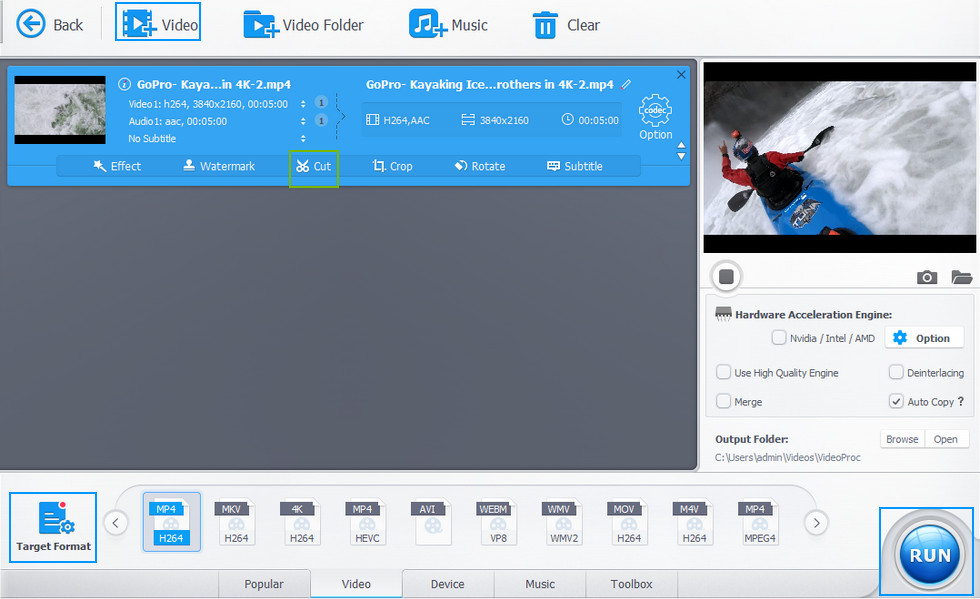
-
الخطوة الرابعة : انقر فوق زر " Cut " أسفل الملف المعلق و ستحصل على حق الوصول إلى لوحة جديدة ، اسحب المقابض الخضراء على شريط التمرير لتحديد القصاصة الأولى التي تريد الاحتفاظ بها و انقر فوق الزر " Cut " البرتقالي ، كرر هذه العملية لاختيار المقاطع المطلوبة ثم انقر فوق " Done " لحفظ العمليات و الخروج من هذه الشاشة
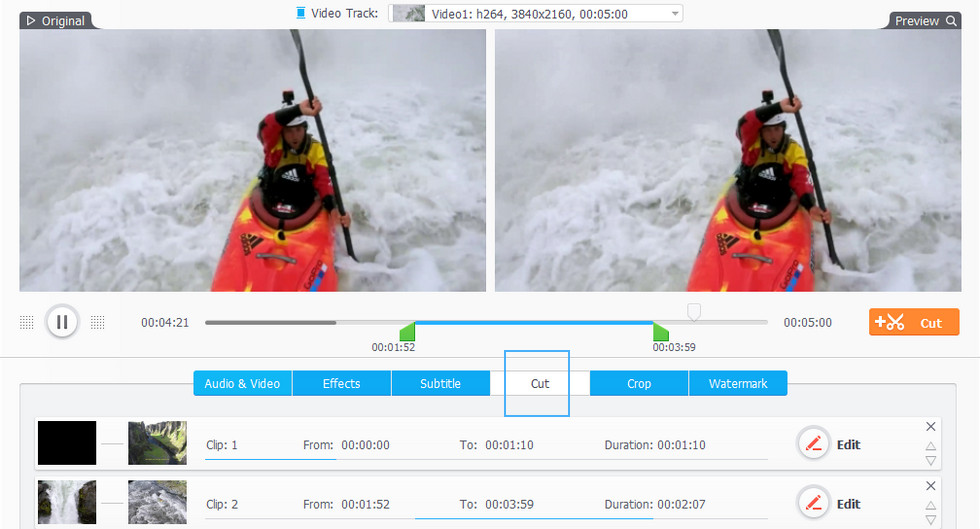
- الخطوة الخامسة : انقر فوق " RUN " في أسفل اليمين لإخراج فيديو 4K قصير جديد .
الطريقة الرابعة : ضبط معدلات الفيديو
تعتبر هذه الطريقة وسيلة مفيدة أيضاً لتغيير حجم فيديو 4K ، فبعد تحميل اللقطات المستهدفة ، ما عليك سوى النقر على زر " Option " ثم ستحصل على إمكانية الوصول إلى لوحة التحكم التي تمكنك من ضبط معدل البت و معدل الإطارات و GOP و المعدلات الأخرى .
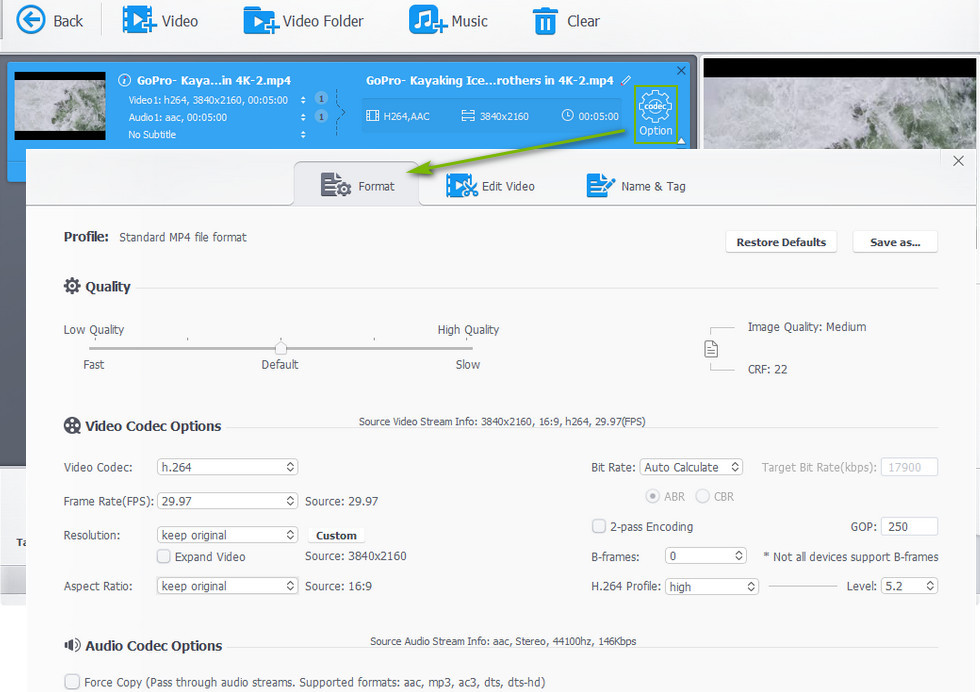
-
تخفيض معدل البت bit
معدل البت هو عامل مهم يؤثر على جودة الفيديو و حجم الملف ، فنظرياً كلما كان معدل البت أعلى كانت جودة الفيديو أعلى و حجم الملف أكبر ، و مع ذلك عندما يصل البت إلى نقطة حرجة ، فإن عيوننا لن تلاحظ تحسن الجودة و إنما فقط زيادة حجم الملف ، لذلك يمكنك اختيار معدل بت منخفض نسبياً لتقليل حجم ملف فيديو 4K .
و لتخفيض معدل البت :
حدد موقع " Bit Rate " و اختر " Manual " من القائمة المنسدلة الخاصة به ثم اختر " ABR " ثم يمكنك تغيير " Target Bit Rate " ، فعلى سبيل المثال ، لنفترض أنك تريد تحميل فيديو 4K 30fps من يوتيوب ، يمكنك تعيين معدل البت إلى 35000kbps .

-
تقليل معدل الإطارات
يمكن أن يؤثر معدل عرض الإطارات على حجم الملف و انسيابيته ، و يقترح اختيار معدل إطارات مرتفع عندما تحتاج إلى تسجيل مقاطع فيديو رياضية ، و مع ذلك ، ليس من الضروري تعيين مستوى مرتفع جداً لتسجيل فيديو غير مليء بمشاهد حركية كثيرة ، فيمكنك تغيير 4K 60/50fps إلى 30fps عند الضرورة ، ولخفض معدل عرض الإطارات انقر فوق " Option " و حدد " Frame Rate ( FPS ) " ثم اختر " 30 " .
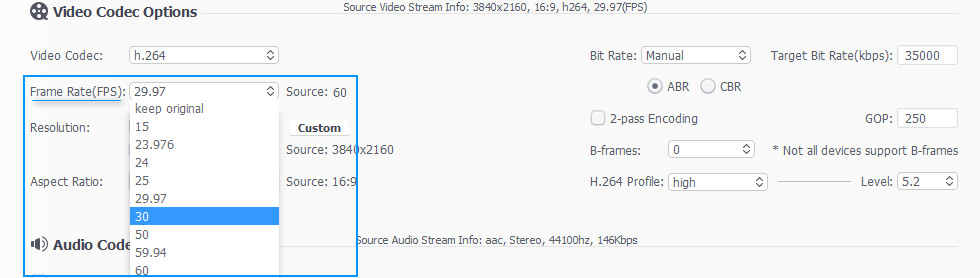
-
زيادة قيمة GOP
يتكون GOP - و هو اختصار ل Group Of Pictures ( مجموعة من الصور )- من إطارات -I , -B , -P و بافتراض أن GOP هو 250 سيكون هناك 1 إطار I و 249 إطار B و P ، و عندما نزيد GOP إلى 500 فإن الإطار I يبقى 1 و B و P يزيدان إلى 499 ، و في كلا الحالتين فإن حجم الإطار 1 I أكبر بكثير من إطارات P و B ، لذلك ، عندما نزيد قيمة GOP ، سيتم تقليل عدد إطارات I في الفيديو ، مما يقلل من حجم الملف ، و لفعل ذلك انقر على " Option " ، و ابحث عن " GOP " K ثم أدخل قيمة GOP المطلوبة .

-
قم بإلغاء تحديد Force Copy
بعد النقر على " Option " ستجد " Force Copy " تحت خيارات برنامج ترميز الصوت ، و عندما تقوم بتحويل ترميز فيديو 4K الخاص بك مع " Auto Copy " و تعطيل " Force Copy " تحويل ترميز الصوت فقط و تقديم ملف أصغر .
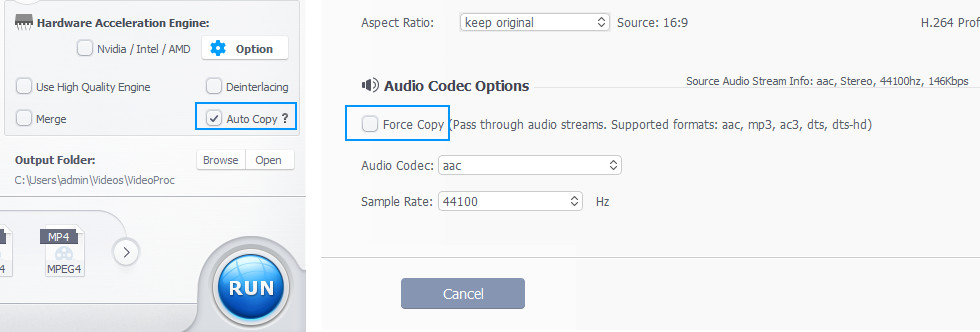
الطريقة الخامسة : إزالة مسار الصوت
إذا كان الصوت لا يعني الكثير بالنسبة لك ، فيمكنك إزالة المسار الصوتي من فيديو 4K من خلال البرنامج VideoProc لتقليل حجم الملف من خلال اتباع الخطوات التالية :
-
- الخطوة الأولى : تحميل فيديو 4K المطلوب عن طريق السحب و الإسقاط أو النقر فوق " + Video "
- الخطوة الثانية : انقر فوق معلومات المسار الصوتي في الملف المعلق و قم بإلغاء تحديده .
-
الخطوة الثالثة : اضغط على " RUN " و ستحصل على ملف جديد بدون صوت
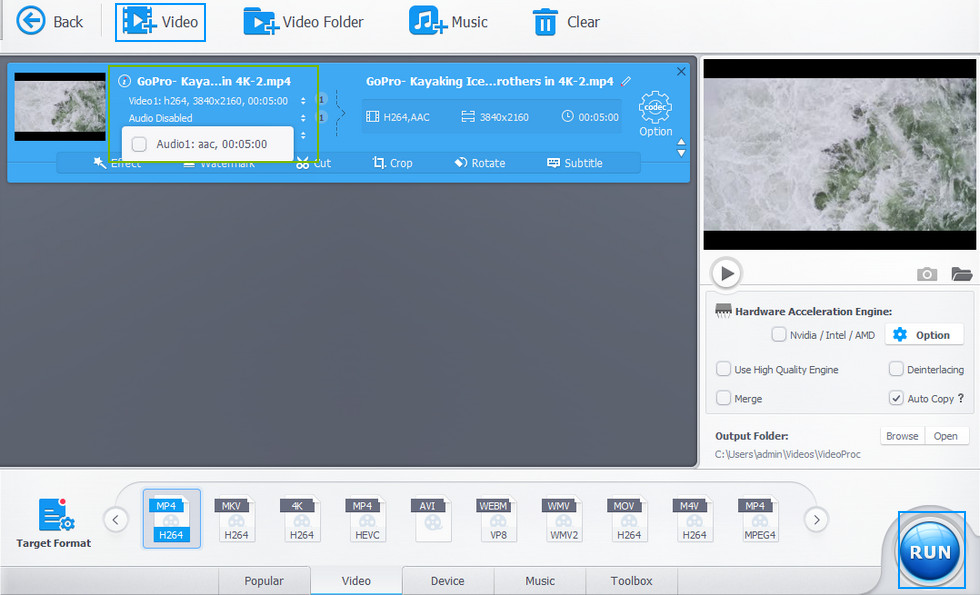
الطريقة السادسة : تقسيم مقطع الفيديو إلى عدة أجزاء صغيرة
التقسيم هو حل آخر إذا كنت ترغب في ضغط الفيديو من خلال عدة طرق ذكرناها سابقاً ، و بعد التقسيم ستحصل على بعض مقاطع الفيديو الأصغر ، و من ثم يمكنك إرسال هذه الملفات في أوقات مختلفة إلى صديقك عبر Whatsapp أو تحميله إلى Youtube أو غير ذلك .
- الخطوة الأولى : قم بتشغيل برنامج VideoProc بعد أن تقوم بتنزيله و تثبيته بالفعل على جهاز الكمبيوتر الخاص بك ، بعد ذلك اختر " Video "
-
الخطوة الثانية : انقر على زر " + Video " لاستيراد فيديو 4K الطويل .
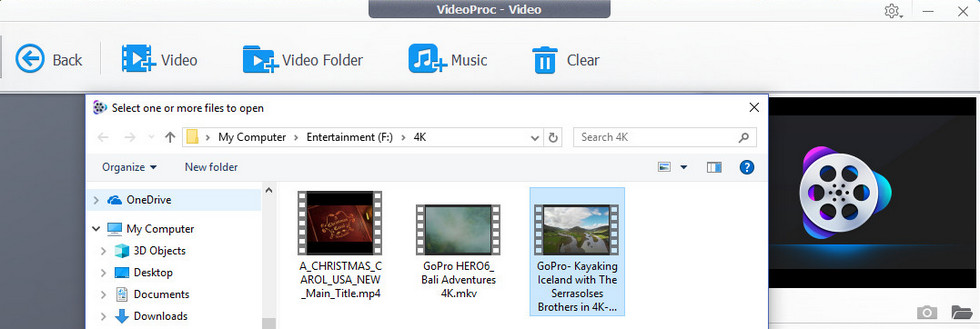
- الخطوة الثالثة : اختر ملف الإخراج المتوافق
-
الخطوة الرابعة : انتقل إلى علامة التبويب " ToolBox " ، و جد " Split " و انقر عليه نقراً مزدوجاً .

حدد عدد الشرائح التي تريد تقسيم الفيديو إليها ، و مدة كل مقطع ، ثم انقر فوق " Done " بعد الانتهاء من الإعدادات .

- الخطوة الخامسة : انقر على زر " RUN " و ستحصل على مقاطع فيديو أقصر
كما ترى يوفر البرنامج VideoProc العديد من الطرق الرائعة لتغيير حجم الفيديو دون الإضرار بجودة الصورة و الصوت بشدة ، لذا إن كنت ترغب بتنزيله على الويندوز اضغط هنا
و لتنزيله على Mac اضغط هنا
ما رأيك ببرنامج VideoProc الرائع هذا ؟ شاركنا بآرائك من خلال التعليقات .





